На данной странице Вы найдете описание программы Налогоплательщик ЮЛ 4.58, а также сможете бесплатно скачать последнюю версию этой программы с официального сервера налоговой инспекции.
«Налогоплательщик ЮЛ» — программа для индивидуальных предпринимателей и бухгалтеров, предназначенная для самостоятельного заполнения налогоплательщиками в 2017 году налоговых деклараций и бухгалтерской отчетности, а также иных документов, используемых при учете налогоплательщиков при представлении в налоговые органы:
- постановка и снятие с учета налогоплательщика,;
- документы по регистрации ККТ;
- документы по применению ЕНВД, УСН, ЕСХН, патентной системы налогообложения,
- Уведомление налогового органа об открытии / закрытии расчетного счета в банке;
- многое другое …
Ссылки для скачивания программы Налогоплательщик ЮЛ:
Основная версия на данный момент:
Программу Налогоплательщик ЮЛ 4.58 от 01.06.2018 г. можно бесплатно скачать с официального сайта Федеральной налоговой службы — >>>NalogUL458.msi
Если сервер налоговой инспекции недоступен, то воспользуйтесь альтернативной ссылкой для скачивания с сайта разработчика ГНИВЦ — >>>NalogUL458.msi
Доступные обновления
На 05.06.2018 г. доступных обновлений нет!
Руководство по установке программы «Налогоплательщик ЮЛ»:
- Перед установкой обязательно отключаем антивирус!!! Также желательно сделать архив папки с программой, чтобы в случае неудачной установки новой версии можно было восстановить все данные.
- Налогоплательщик ЮЛ 4.58 устанавливаем на любую версию данной программы — 4.53, 4.49.1, 4.47.3 и т.п., либо на новый компьютер. Скачайте и запустите файл NalogUL458.msi и следуйте подсказкам мастера по установке. Для окончания установки следует запустить непосредственно саму программу.
- Помимо выпуска Дополнений разработчики постоянно обновляют формы отчетов. Чтобы проверить это, необходимо в верхнем меню, в разделе «Сервис» выбрать подраздел «Поиск обновлений в Интернет» и нажать кнопку «Да».
- Включаем антивирус. Все!
- Разработано ПО ввода и формирования файла в формате передачи данных налоговой декларации по земельному налогу КНД 1153005 в электронной форме в соответствии с Приказом ФНС России от 02.03.2018 №ММВ-7-21/118@;
- Разработано ПО ввода и формирования бумажного носителя с двумерным штрих-кодом символики PDF417 уведомления о выбранном земельном участке, в отношении которого применяется налоговый вычет по земельному налогу, КНД 1150038 в соответствии c Приказом ФНС России от 23.05.2018 №ММВ-7-21/329@;
- Разработано ПО ввода и формирования файла в формате передачи данных запроса на предоставление сведений, составляющих налоговую тайну, признанных общедоступными в соответствии с п.1 ст.102 НК РФ, КНД 1110070 в соответствии с письмом ФНС России от 14.05.2018 №ГД-4-19/9120@.
Полная актуальная версия 4.66 2020 года
Скачать инсталляционный пакет программы Налогоплательщик Юл про бесплатно с патчем – значит получить более полное, по сравнению с базовой версией, решение, обладающее продвинутым функционалом и расширенными возможностями, способное быстро и качественно помогать специалистам в работе. Такой продукт содержит:
- платежные документы;
- журналы счетов-фактур;
- документы по регистрации и постановке на учет налогоплательщиков по ЕНВД;
- аналитику;
- запросы на получение информации;
- документацию по регистрации и постановке на учет, которую использует любая некоммерческая, иностранная или некоммерческая организация;
- документы по открытию или закрытию счетов в банке;
- документацию о предоставлении выписки.
Помимо отмеченных позиций данное программное обеспечение имеет функцию автоматического расчета и модуль контроля, позволяет вести архив описаний форм отчетности. Также пользователям доступно формирование двухмерного штрих-кода. Это новое требование налоговой службы. Пользователи могут печатать и выгружать готовые декларации для сдачи в контролирующие органы на дискету или иной носитель информации.
Новая русская версия программы содержит: изменения в формировании файла XML в формате передачи данных по форме 3-НДФЛ, доработку для ввода налоговых деклараций, обновление справочника кодов. Кстати, скаченный файл формата .exe можно установить как самостоятельную программу, так и на старую версию.
Многие пользователи жалуются, что взломанная версия продукта функционирует некорректно. Очень часто возникают проблемы при распаковке архивов с формами отчетности. Разработчики программного обеспечения не стоят на месте и с каждой новым вариантом в дистрибутив вносят изменения, улучшают функционал. Для тех пользователей, которые столкнулись с «капризной» версией, совет один – следует отключить все лишние работающие программы и службы, а затем заново запустить процесс инсталляции. Скачать кряк для полной версии Налогоплательщик Юл про + лекарство можно онлайн через сайт. Быстро. Удобно. Просто.
Налогоплательщики
| Название настройки | Что означает |
| Проверять целостность реквизитов плательщика | Настройка влияет на выполнение режима редактирования реквизитов плательщика. Если она включена, то до появления диалоговой формы работы с реквизитами, произойдет проверка наличия/корректности всех необходимых данных, переиндексация таблиц списочных реквизитов (редактируемого плательщика), при отсутствии – их создание.
Наличие такой проверки повышает стабильность работы программы, а ее отсутствие – быстродействие режима редактирования. |
| Единая папка выгрузки для всех налогоплательщиков | Данный признак необходим для возможности выгрузки документов по нескольким плательщикам в одну и ту же папку. Для того чтобы не перенастраивать значение папки в сеансе выгрузки по каждому налогоплательщику, достаточно установить этот признак и произвести необходимую настройку значения «Папка выгрузки» |
| Папка выгрузки | При установке признака необходимости использования единой папки выгрузки путь, где будут создаваться выходные файлы, будет браться из данной настройки. |
| Показывать в списке «краткое наименование» | В реестре зарегистрированных в программе налогоплательщиков в зависимости от данной настройки будет или не будет отображаться колонка краткого наименования налогоплательщика. |
| Вести раздельные списки для дополнительных ИФНС-получателей (не рекомендовано) | До версии 4.08 все списки (списочные реквизиты) по каждому дополнительному ИФНС-получателю велись раздельно, что приводило к ситуации, когда одно и то же значение необходимо было ввести несколько раз (в список каждого ИФНС-получателя). Начиная с версии 4.08 все списки (кроме транспортных средств, земельных участков и правообладателей земельных участков) стали общими, т. е. не зависят от выбранного ИФНС-получателя, а в качестве «исходных» выбраны списки, естественно, по головной ИФНС.
Данная настройка предоставляет возможность доступа к спискам остальных ИФНС-получателей, когда в них осталась информация, отсутствующая в списке головной ИФНС – для возможности ее переноса (при помощи действий «Копировать»/»Вставить»). Примечание: чтобы данная настройка начала действовать, необходимо сменить текущего налогоплательщика или ИФНС-получателя. |
| Показывать в списке «краткое наименование» | В реестре зарегистрированных в программе налогоплательщиков в зависимости от данной настройки будет или не будет отображаться колонка краткого наименования налогоплательщика. |
Как настраивать программу
Если утилита «Налогоплательщик ЮЛ» устанавливается в первый раз, советуем совершить предварительную настройку:
- Выбрать из предложенных вариантов в открывшемся окошке свой статус: организация, индивидуальный предприниматель, юридическое лицо, иностранная организация или обособленное подразделение.
- Внести данные, включающие в себя: контакты, адрес, паспортные данные , категорию налогоплательщика
- Указать сведения из документов ИНН и ОГРНИП
- Также стоит внести информацию по ОКТМО и ОКВЭД
- Указываем код налогового подразделения, которое будет получать отчеты
- Настройка завершена.
Обновление «Налогоплательщика ЮЛ»
Прежде чем приступить к поиску, нужно узнать версию «Налогоплательщика ЮЛ», которую вы используете в настоящее время. Информация есть в шапке программы. Последняя версия — 4.58.
Чтобы налогоплательщик после обновления работал корректно, необходимо выполнять процедуру в определенном порядке. Есть один нюанс — выпускаются полные версии программы (нумеруются тремя цифрами), и дополнительные (нумеруются четырьмя цифрами). При обновлении нужно устанавливать в первую очередь полную версию, к примеру, 4.57. Далее на нее накладываются 4.57.1, 4.57.2, и так по возрастающей. Иногда дополнительные версии не предусматриваются.
Инструкция по обновлению
В процессе обновления нужно выбрать папку для новой версии программы. Когда все закончится, вы увидите окно, предлагающее завершить процесс. Нажмите кнопку «Завершить», и все — новая версия установлена.
На рабочем столе найдите ярлык «Налогоплательщик ЮЛ» и откройте его. Начнется переиндексация — ничего делать не нужно, система настроится автоматически
Когда процесс закончится, обратите внимание на шапку программы. Там должна быть указана новая версия
Возможные проблемы при запуске
К сожалению, некоторые пользователи при запуске новой версии обнаруживают, что пропала вся база с хранящейся информацией и документами. Если вас постигла та же участь, можно попытаться разобраться в проблеме и все восстановить.
Теоретически данные должны сохраниться в той же папке с предыдущей версией. Настоятельно рекомендуется делать ее резервную копию на случай форс-мажора.
Первый способ решить проблему — попытаться найти папку, в которую попала новая версия. В шапке приложения есть раздел «Сервис», щелкните по нему. В пункте «Разное» выберите «Поиск папок с программой».
Процесс займет от нескольких секунд до нескольких минут. Система будет сканировать ваши диски и выдаст все папки, в которых могла спрятаться новая версия налогоплательщика. Появление списка — хороший знак, база спасена.
Сначала нужно удалить налогоплательщика из «ненужной» папки (рекомендуется делать это через меню «Пуск», затем найти «Удаление программы»), но предварительно рекомендуется запомнить путь к тому месту, где установлена предыдущая версия. Осталось заново выполнить установку в нужную папку (по умолчанию новая версия попадает на диск С). По окончанию инсталляции снова начнется переиндексация — идет синхронизация всех баз. В случае успешной переустановки перед вами появится список всех налогоплательщиков.
Также в случае неполадок и зависании при запуске «Налогоплательщика ЮЛ» можно воспользоваться журналом событий Windows (под событием подразумевается любое действие со стороны пользователя). Вход выполняется по схеме: Пуск — Панель управления — Администрирование — Просмотр событий — Приложение (далее выберите нужную программу). Все ошибки выделяются специфическим красным кружочком. Для просмотра нужно щелкнуть мышью по каждой из них.
Хорошие новости о выплате отпускных

Добрый день, не могу обновить период в программе налогоплательщик ЮЛ, последний доступный период год. 2017, как обновить на следующие периоды. Заранее благодарю
Добрый день. Как можно перенести данные по налогоплательщику из одного компьютера на другой. В программе Налогоплательщик ЮЛ написано как сделать, попробовали, получилось частично, т.е. сделали сохранение информации, а вот восстановить не получается.
15 лет работаю в этой замечательной программе. 15 лет каждый квартал устанавливаю новую версию. 15 лет думаю, почему бы не сделать ее онлайновой. Заполнять формы прямо в сети в обновленной версии и это заполнение было бы и сдачей декларации в налоговую. Это просто дикость какая-то скачивать каждый раз прогу, делать отчет, нести его в налоговую в электронной(!) форме и в следующем квартале делать все тоже самое, опять скачивать, делать, нести.
Ребята, те, кто первый раз ставит прогу, ставьте ее на диск D. Винда может слететь или вы ее по каким-то другим причинам будите менять. Ваши налоговые документы сохранятся, вы всегда сможите поднять архив за прошлые годы. Если прога будет на диске С то там надо будет сохранять папку с документами. Это не всегда возможно.
Программа абсолютно не совместима с нормальными компьютерами: устанавливала на Windows 7 и 8, на семерке постоянно выключается из-за непредвиденного сбоя, на восьмерке не может установить модуль печати из-за нехватки 3-х шрифтов. Добавила эти шрифты, все равно полный ноль. Вручную заполнила быстрее, чем с помощью чудо-программы.
Наталья, около 15 лет использования этой замечательной программы (без сарказма) у себя и коллег: 4 рабочих места, разная техника: от стационарных компов до ноутбуков, которые периодически менялись, операционные системы от XP до Win 10, всё всегда работает.
Добрый день. Первый раз зашла в программу сегодня, все забила. Следующий шаг — хотела посмотреть налоговый календарь, что и когда платить, а мне выдает ответ — налогового календаря за 2016 год нет. Подскажите пож-та, что делать? )
Добрый день! При открытии Налогоплательщик ЮЛ 4.51 пишет ошибку Visual FoxPro и программа закрывается. Как это исправить? Переустановка программы проблему не решила
Здравствуйте! Не могу понять- почему в списке не все ОКВЭДы. Мне нужен 46.43.1 и на 46 все отсутствуют. Что делать?
В данный момент времени используются 2-а набора ОКВЭД — старый и новый. Новый ОКВЭД (ОКВЭД2) используется только при регистрации новых налогоплательщиков (ИП, ООО и т.д.). Во всех остальных случаях используется старый ОКВЭД, в т.ч. который указывается на тит. листах деклараций. Вы сейчас пишите о какой ситуации?
После установки версии 4.49.4 при вводе данных нового налогоплательщика, программа ссылается на старые оквэд. В итоге новый оквэд не можем найти. Как найти ОКВЭД2?
Здравствуйте! У меня такая же проблема. Нужен 46 ОКВЭД. Это новый налогоплательщик, завожу его в программу впервые.
Спасибо, разобралась. Скачала новое обновление и теперь дает выбрать оквэд из двух списков
Ошибка появилась после обновления программы или как?
Обновили три месяца назад, а вчера запустили программу и появилась такая ошибка.
Переустановите программу. Поставьте сначала версию 4.49. А затем 4.49.4.
Спасибо, так и сделали, все работает.
ДЕНЬ ДОБРЫЙ. У МЕНЯ В ПРОГРАММЕ СТАРЫЕ ОКВЭДЫ КАК ОБНОВИТЬ? СПАСИБО
Добрый день! Татьяна, писать заглавными буквами — признак дурного тона.
Вопрос не ясен. В версии 4.49.4 — где нужно стоит новый ОКВЭД, а где — старый. Ничего обновлять не нужно.
Добрый день! Помогите пожалуйста разобраться, установила обновление программы налогоплательщик 4.49, не правильно ввела путь сохранения (указала диск D, хотя сама программа находится на диске С) данные в программе пропали. что мне делать? Если я удалю программу с диска D и заново сделаю обновление в диске С, появятся ли данные, или все пропадет?
Спасибо за ликбез.Нужна Ваша помощь -не могу распечатать отчеты, т.к. при скачивании не отключила антивирусник
1. Просто установите Налогоплательщик ЮЛ 4.46 поверх старой версии. Главное установите программу именно в актуальную папку. 2. Лучше не трогайте)

Настройка Налогоплательщик ЮЛ после запуска
Как только программа запустится впервые на вашем устройстве, она предложит себя настроить. Всплывёт окно, которое называется “Добавление налогоплательщика”:
Здесь вам нужно выполнить выбор из представленных полей, согласно тому, какие отчёты вы собираетесь формировать: предпринимателю, юридическому лицу или физическому. Также доступен выбор Иностранной организации и Обособленному подразделению.
Дальнейшие шаги мы изложим для Индивидуального предпринимателя, поскольку среди наших посетителей большинство являются именно ИП.
Итак, выбрав “Индивидуального предпринимателя” и нажав “ОК”, нам предлагается настройка данных ИП для использования их в дальнейших отчётах и документах.
Заполните поля в произвольной последовательности. Образец их заполнения показан на скрине.
Обратить внимание хочется на поле “Категория налогоплательщика”. Нажав на квадрат, обрамлённый пунктиром, можно выбрать свой статус
Мы выбираем строку 05: Индивидуального предпринимателя, не производящего выплаты физическим лицам.
Обратите внимание! Каждый квадрат, обрамлённый пунктирной линией является функциональной кнопкой. Вы можете на него нажать, откроется дополнительное окно, которое предназначено для выбора вводимой в соответствующее поле информации.Он есть практически для каждого поля, кроме “когда и кем выдан паспорт”, “адрес пребывания” и “место рождения”
После того, как вы заполнили все необходимые поля, нажмите “Применить” и “ОК”.
Помните: вы в любой момент времени можете отредактировать введённую информацию, просто кликнув на зарегистрированное в программе лицо, наименование которого находится в правом верхнем углу под меню:
На этом установка и первоначальная настройка Налогоплательщика завершена. Обязательно сохраните страницу, чтобы легко найти её, когда будет необходимость.
ЭТАП 3
Папка назначения
На данном этапе установки предложено выбрать место, где будет лежать программа. Мы не рекомендуем хранить важные рабочие файлы на том же диске, на котором стоит система. В большинстве случаев, Windows находится на диске C, значит для установки программы лучше выбрать другой диск, разумеется, при его наличии.
Это делается для того, чтобы в случае утраты Windows своей функциональности (а такое бывает), рабочие файлы программы не были повреждены и остались в безопасности на другом диске.
Если же другого, кроме C, логического диска у вас на компьютере нет, придётся выбрать папку там, либо оставить путь по умолчанию: C:\Налогоплательщик ЮЛ\
Нажимаем далее.
ПД СПУ 2020 последняя версия скачать бесплатно
19 Мар, 2020 —
ПД СПУ 6.5.4 2020 Программа подготовки данных персонифицированного учета для представления в территориальные органы ПФР
Функциональные возможности:
Программа ПД СПУ имеет простой, интуитивно понятный пользовательский интерфейс и позволяет в удобном для пользователя режиме ввести все необходимые данные, произвести их обработку и сформировать выходные документы как в электронном, так и в печатном виде.
Новое в версии 6.5.3 от 19.03.2020
- В форме СЗВ-ТД при заполнении полей «Причина увольнения» и «Наименование документа-основания» реализовано сохранение значений этих полей и возможность их выбора из списка.
- В форме СЗВ-ТД реализован вывод значения UUID мероприятия в XML-файл в нижнем регистре.
- Реализована печать пустых форм АДВ-1 (2, 3), СЗВ-М, СЗВ-СТАЖ, СЗВ-КОРР, СЗВ-ИСХ, ОДВ-1, СЗВ-ТД.
Возможности сервиса
Программа «Налогоплательщик ЮЛ» ориентирована на руководителей организаций и представителей малого бизнеса. Основное назначение сервиса — облегчение работы с различной документацией. Для автоматизации процесса необходимо скачать последнюю версию и выполнить инсталляцию. После ознакомления с интерфейсом и функционалом вы можете приступать к работе.
Преимущества сервиса:
- Программа русифицирована, из-за чего исключаются проблемы в ее освоении.
- Встроенный календарь бухгалтера, который гарантирует своевременную сдачу отчетности.
- На сервисе предоставлены справочники, которые помогут неопытным пользователям в подготовке документов.
- Вы можете сделать резервную копию документов и не переживать за их утрату в случае системных неполадок.
- Один пользователь может использовать «Налогоплательщик ЮЛ» для работы с документацией нескольких фирм или ИП.
- Возможность использовать портативную или стационарную версию программы.
- Функционал «Налогоплательщика»
Приложение востребовано не только и предпринимателей и владельцев фирм. Им успешно пользуются частные лица, которые по долгу службы вынуждены работать с большим документооборотом. По сути, установка «Налогоплательщика ЮЛ» равноценна найму личного помошника.
Основные возможности сервиса:
- Создание документов для подачи в ФНС и другие государственные инстанции.
- Все документы создаются в автоматическом режиме.
- В приложении можно найти шаблон абсолютно любого документа.
- Возможность распечатки нужных документов.
- Калькулятор бухгалтера — данная функция помогает отслеживать, сколько часов отработал каждый сотрудник. Это нужно для ведения рабочего табеля и корректного начисления заработной платы.
- На сервисе имеется форум, где можно получить консультацию по возникшим вопросам.
Установка приложения
Перед установкой продукта на компьютер нужно скачать файл с новой версией программы. Его бесплатно нам предоставляет ФНС на официальном сайте. Найти ссылку на скачивание можно в самом низу страницы, в разделе «Программные средства». Далее откроется список сервисов, из них нужно выбрать «Налогоплательщик ЮЛ» и щелкнуть по нему мышкой.
На открывшейся странице вам будет предложено скачать полный установочный комплект одним файлом. Обычно пользователям предлагается новая версия по умолчанию. Для начала скачивания нажмите «Загрузить».
По умолчанию новые файлы автоматически сохраняются в папке «Загрузки». Вы можете сами выбрать место, куда сохранится «Налогоплательщик ЮЛ». После загрузки можно приступать к инсталляции.
Процесс инсталляции может занять немало времени, придется запастись терпением.
Порядок инсталляции:
Найдите на устройстве папу с загруженным файлом, дважды щелкните по нему мышью. Дайте разрешение на запуск файла.
Затем нужно извлечь его из архива, на это может уйти несколько минут.
- Все извлекаемые файлы сохраняются в папку INSTALL, расположенную ниже.
- После выгрузки компонентов откроется окно самой инсталляции. Необходимо подтвердить, что вы принимаете условия соглашения и нажать кнопку «Далее».
Затем вам будут предложены разные варианты инсталляции. Вы сделать выбор на личное усмотрение, но рекомендуется отдать предпочтение полной установке. После выбора опять жмите «Далее».
В новом окне нужно выбрать место для «Налогоплательщика ЮЛ» на вашем устройстве. По умолчанию уже папка создана, и место для нее определено. Рекомендуется продолжить процесс, ничего не меняя.
Осталось запустить инсталляцию. Процесс займет несколько минут.
Когда все закончится, в открывшемся окне остается нажать «Готово».
На рабочем столе появится ярлык. Щелкните мышью по нему дважды, «Налогоплательщик ЮЛ» запустится и начнется переиндексация.
Простыми словами это внутренняя настройка. Здесь не требуется ничего подтверждать, все делается в автоматическом режиме. Процедура проводится один раз, после загрузки и установки. При дальнейшей работе переиндексации не будет. Когда все закончится, вам будет предложено добавить налогоплательщика и необходимую информацию.
Возможные проблемы при установке
Нередко при инсталляции «Налогоплательщика ЮЛ» всплывает та или иная проблема. Самая распространенная — требование перезагрузить компьютер, после чего приложение не хочет открываться. Необходимо заново запустить установку. Во избежание неполадок рекомендуется выйти из браузера, закрыть другие активные приложения.
Вторая распространенная проблема — появление на экране информации о том, что программа содержит опасные вирусы. Если вы скачивали «Налогоплательщик ЮЛ» на портале ФНС или сайте разработчика, вредоносных файлов в ней нет. Антивирус имеет свойство воспринимать отдельные компоненты приложения в качестве потенциальной угрозы, отсюда и возникает конфликт при установке. Скорее всего, вы забыли отключить защитное ПО.
Во время инсталляции может всплыть сообщение о повреждении некоторых установочных файлов. Вариант решения — удалить загрузочный файл и скачать его заново (возможно, при загрузке произошел сбой). Перед этим проверьте подключение к сети. Если вам предоставили установочный файл на диске или флешке в филиале налоговой инспекции, источником проблемы может быть поврежденный носитель. Перезапишите приложение на новый диск, или обратитесь в ФНС с аналогичной просьбой.
Установка и обновление программы
Процесс первичной установки программы и обновления Налогоплательщика ЮЛ до последней версии полностью совпадают.
Важно! Обновления программы выходят в двух видах:
- Полная версия – например 4.56, может быть установлена, как самостоятельная программа, так и обновлением.
- Изменение 5 (2, 3 или 4) к версии например 4.56 – обозначается 4.56.5, такая версия может быть установлена только на полную версию 4.56.
Внимание!!! Перед обновлением нужно обязательно сделать резервную копию базы данных программы. «Сервис» — «Резервное копирование» …. Загружаем дистрибутив по ссылкам ниже, они ведут на официальные сайты налоговой службы gnivc.ru и nalog.ru
Загружаем дистрибутив по ссылкам ниже, они ведут на официальные сайты налоговой службы gnivc.ru и nalog.ru
Запускаем скачанный файл, происходит распаковка файлов для начала установки.
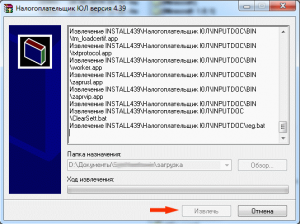
Нужно согласиться с Лицензионным соглашением и нажать «Далее».

Выбираем вариант установки «Полная» — используется чаще всего.

Нужно указать папку, куда будет установлена программа. Для Windows 10, 7, 8, Vista – рекомендуется не устанавливать в папку «Program Files», лучше выбрать другую, напр. “C:/nul/”. Если Вы обновляете программу путь определится автоматически – лучше его не менять.
Все жмем «Установить».

После окончания установки запускаем программу, произойдет индексация и прием новых форм отчетности.
Перед походом в налоговую службу лучше убедиться, что Вы используете последнюю версию программы Налогоплательщик ЮЛ. Иначе отчеты могут не принять и Вы потратите время в пустую.
На текущий момент актуальной версией доступной для скачивания является:
Скачать Налогоплательщик ЮЛ 4.56 от 28.12.2017 бесплатно
Обновление Налогоплательшик ЮЛ 4.56.5 — изменения 5 к версии 4.56 от 05.03.2018
Для проверки отчетов нужно использовать программу Тестер 2.119
Еще программы для формирования отчетности в ПФР и ФНС
SPU ORB и Документы ПУ 6
Как только появится новая версия Налогоплательщика Юл или обновление, Вы сразу сможете скачать его на нашем сайте.
Старые версии:
Скачать Налогоплательщик ЮЛ 4.54 от 10.07.2017 бесплатно
Обновление Налогоплательшик ЮЛ 4.54.4 — изменения 1 к версии 4.54
Скачать Налогоплательщик ЮЛ 4.51
Обновление для Налогоплательщик ЮЛ 4.42.1 (устанавливается на версию 4.42)
Обновление для Налогоплательщик ЮЛ 4.41.2 (устанавливается на версию 4.41)
Обновление для Налогоплательщик ЮЛ 4.41.1 (устанавливается на версию 4.41)




